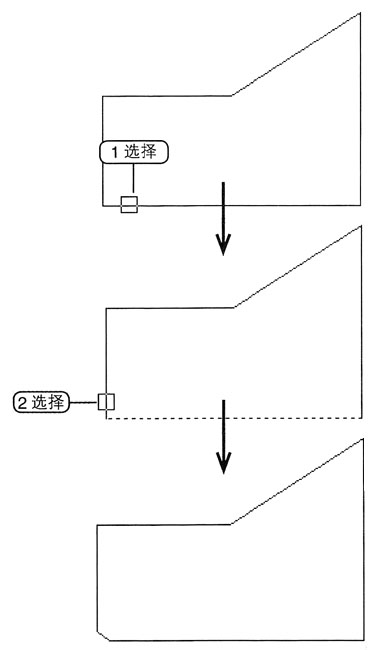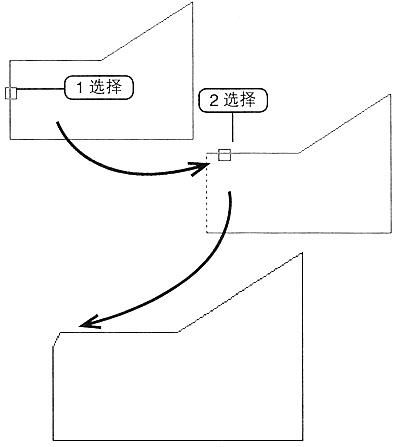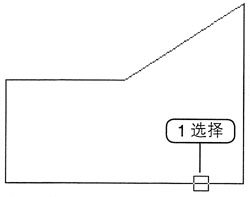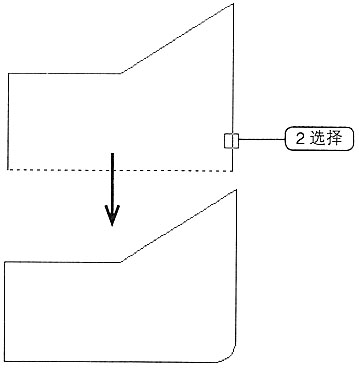1.
考生文件夹 说明:此题目可打开“圆与三角形.dwg”作为练习环境。
在命令行输入命令,执行缩放命令,将图中的圆以圆心为基点放大2倍(采用“点选”方式选择对象)。
本题要求使用命令行的方式执行缩放命令,并且对圆进行放大处理,其具体操作如下。
1.在命令行中执行scale命令,执行缩放命令。
2.在命令行提示“选择对象:”后选择圆,指定要进行缩放的图形对象。
3.在命令行提示“指定基点:”后捕捉圆的圆心,指定图形缩放的基点。
4.在命令行提示“指定比例因子或[参照(R)]:”后输入“2”,并按【Enter】键输入图形缩放的比例因子,如图所示。
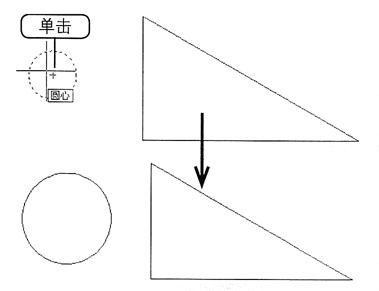 放大图形
放大图形
2.
考生文件夹 说明:此题目可打开“圆与三角形.dwg”作为练习环境。
利用工具栏按钮,并以“参照”方式将图中的三角形缩小,基点为三角形顶端端点,参照长度为5,新长度值为3(采用窗交方式选择对象)。
本题要求以工具栏按钮方式执行缩放命令,并以参照方式对图形对象进行缩小处理,其具体操作如下。
1.单击“修改”工具栏中的

(缩放)按钮,执行缩放命令。
2.在命令行提示“选择对象:”后输入“C”,并按【Enter】键选择“窗交”选项,并在绘图区中选择三角形的三条边。
3.在命令行提示“指定基点:”后捕捉三角形顶端端点,指定缩放的基点。
4.在命令行提示“指定比例因子或[参照(R)]:”后输入“R”,并按【Enter】键选择“参照”选项。
5.在命令行提示“指定参照长度<1>:”后输入“5”,并按【Enter】键指定缩放图形时的参照长度。
6.在命令行提示“指定新长度:”后输入“3”,并按【Enter】键指定缩放图形时的新长度,如图所示。
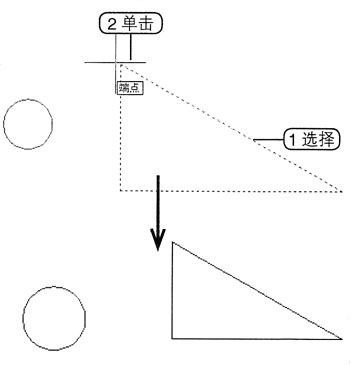 缩小图形
缩小图形
3.
考生文件夹 说明:此题目可打开“圆与三角形.dwg”作为练习环境。
利用工具栏按钮将三角形顶端端点及两条边向上进行拉伸,拉伸基点为垂直线底端端点,拉伸第二点为顶端端点。
本题要求使用工具栏相应按钮的方式执行拉伸命令,并将垂直边和斜边向上进行拉伸,其具体操作如下。
1.单击“修改”工具栏中的

(拉伸)按钮,执行拉伸命令。
2.在命令行提示“选择对象:”后输入“C”,选择“窗交”选项,选择要进行拉伸的图形对象。
3.在命令行提示“指定基点或位移:”后捕捉垂直线底端端点,指定拉伸基点。
4.在命令行提示“指定位移的第二个点或<用第一个点作位移>:”后捕捉垂直线顶端端点,指定拉伸的第二点,如图所示。
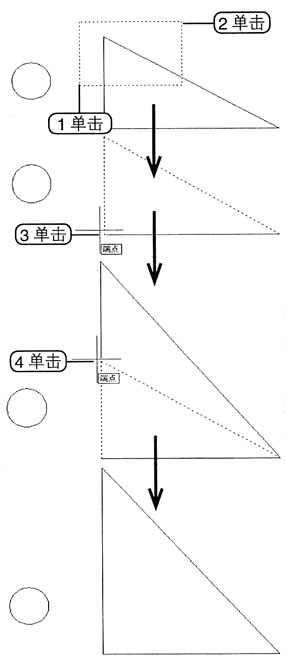 拉伸图形
拉伸图形
4.
考生文件夹 说明:此题目可打开“圆与三角形.dwg”作为练习环境。
请在命令行中输入拉伸命令,将圆和三角形的垂直边向左移动,将水平边与斜边向左进行拉伸,拉伸基点为水平边左端端点,拉伸长度为300。
本题要求使用在命令行输入命令的方式执行拉伸命令,将圆和垂直边向左移动,对水平边与斜边进行拉伸操作,其具体操作如下。
1.在命令行中执行stretch命令,执行拉伸命令。
2.在命令行提示“选择对象:”后输入“C”,选择“窗交”选项,并选择要进行拉伸的图形对象。
3.在命令行提示“指定基点或位移:”后捕捉水平线左端端点,指定拉伸基点。
4.打开“正交”功能,将鼠标向左移动,并在命令行提示“指定位移的第二个点或<用第一个点作位移>:”后输入“300”,并按【Enter】键输入拉伸距离,如图所示。
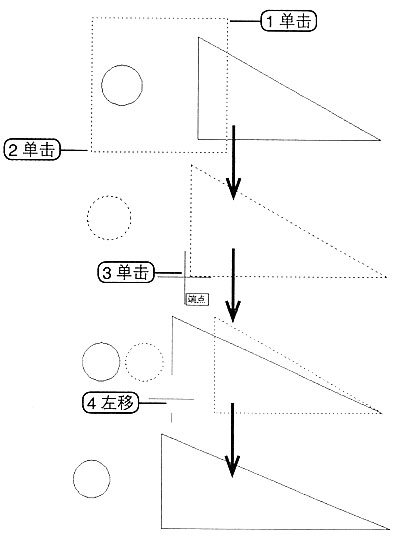 拉伸并移动图形
拉伸并移动图形
5.
考生文件夹 说明:此题目可打开“圆与三角形.dwg”作为练习环境。
利用拉长命令,将垂直线上端增长300。
本题使用菜单命令或在命令行中输入命令,均可执行拉长命令,其具体操作如下。
1.选择【修改】→【拉长】菜单命令。执行拉长命令。
2.在命令行提示“选择对象或[增量(DE)/百分数(P)/全部(T)/动态(DY)]:”后输入“DE”,并按【Enter】键选择“增量”选项。
3.在命令行提示“输入长度增量或[角度(A)]<1.0000>:”后输入“300”,并按【Enter】键输入拉长的增量长度。
4.在命令行提示“选择要修改的对象或[放弃(U)]:”后选择垂直线上部分线条,如图所示。
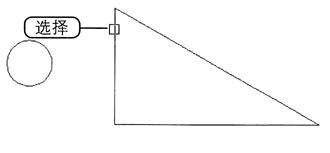 选择拉长图形对象
选择拉长图形对象 5.在命令行提示“选择要修改的对象或[放弃(U)]:”后,按【Enter】键将图形进行拉长处理,并结束拉长命令。
6.
考生文件夹 说明:此题目可打开“圆与三角形.dwg”作为练习环境。
在命令行中输入拉长命令,将水平直线的长度改为原来的70%(直线段的左端点位置不变)。
本题明确要求使用在命令行中输入命令的方式执行拉长命令,并要求将直线长度改为原来的70%,即使用百分数的方式进行操作。其具体操作如下。
1.在命令行中执行lengthen命令,执行拉长命令。
2.在命令行提示“选择对象或[增量(DE)/百分数(P)/全部(T)/动态(DY)]:”后输入“P”,并按【Enter】键选择“百分数”选项。
3.在命令行提示“输入长度百分数<100.0000>:”后输入“70”并按【Enter】键输入拉长的百分比数值。
4.在命令行提示“选择要修改的对象或[放弃(U)]:”后选择水平线右端线段。
5.在命令行提示“选择要修改的对象或[放弃(U)]:”后按【Enter】键结束拉长命令,如图所示。
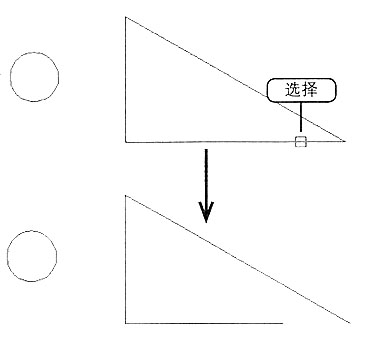 以百分数方式拉长线段
以百分数方式拉长线段
7.
考生文件夹 说明:此题目可打开“正六边形.dwg”作为练习环境。
利用命令行执行复制命令,对正六边形进行复制,基点为左下角端点,第二点是右端端点。
本题明确要求使用命令行方式执行复制命令,其具体操作如下。
1.在命令行中执行copy命令,执行复制命令。
2.在命令行提示“选择对象:”后选择正六边形,指定要进行复制的图形对象。
3.在命令行提示“指定基点或位移,或者[重复(M)]:”后捕捉正六边形左下角端点。
4.在命令行提示“指定位移的第二点或<用第一点作位移>:”后捕捉正六边形右端端点,指定复制的第二点,如图所示。
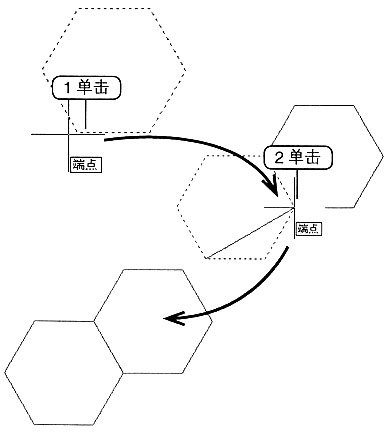 复制正六边形
复制正六边形
8.
考生文件夹 说明:此题目可打开“正六边形.dwg”作为练习环境。
利用菜单命令一次复制出两个正六边形,基点为(60,60),第二点为(100,100),第三点为(120,40)。
本题明确要求使用菜单命令的方式执行复制命令,并且一次性复制两个正六边形,其具体操作如下。
1.选择【修改】→【复制】菜单命令,执行复制命令。
2.在命令行提示“选择对象:”后选择正六边形,选择要复制的图形对象。
3.在命令行提示“指定基点或位移,或者[重复(M)]:”后输入“M”,并按【Enter】键选择“重复”选项。
4.在命令行提示“指定基点:”后输入“60,60”,并按【Enter】键指定图形复制时的基点。
5.在命令行提示“指定位移的第二点或<用第一点作位移>:”后输入“100,100”,并按【Enter】键指定复制的第二点坐标。
6.在命令行提示“指定位移的第二点或<用第一点作位移>:”后输入“120,40”,并按【Enter】键指定复制的第三点坐标。
7.在命令行提示“指定位移的第二点或<用第一点作位移>:”后按【Enter】键结束复制命令,如图所示。
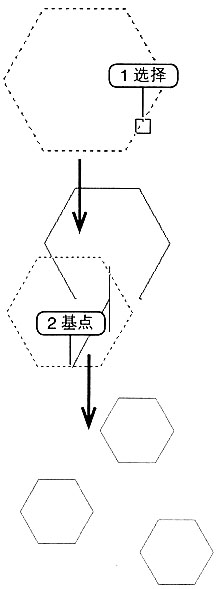 复制两个正六边形
复制两个正六边形
9.
考生文件夹 说明:此题目可打开“镜像练习.dwg”作为练习环境。
利用工具栏按钮执行镜像命令,对直线和矩形进行镜像复制,其中镜像线的第一点为矩形左上角端点,第二点为矩形左下角端点。
本题明确要求使用工具栏按钮执行镜像命令,对矩形和直线进行镜像复制,其具体操作如下。
1.单击“修改”工具栏中的

(镜像)按钮,执行镜像命令。
2.在命令行提示“选择对象:”后选择矩形和直线,指定要进行镜像的图形对象。
3.在命令行提示“指定镜像线的第一点:”后捕捉矩形左上角端点,指定镜像线第一点。
4.在命令行提示“指定镜像线的第二点:”后捕捉矩形左下角端点,指定镜像线的第二点。
5.在命令行提示“是否删除源对象?[是(Y),否(N)]<N>:”后输入“N”,并按【Enter】键选择“否”选项,如图所示。
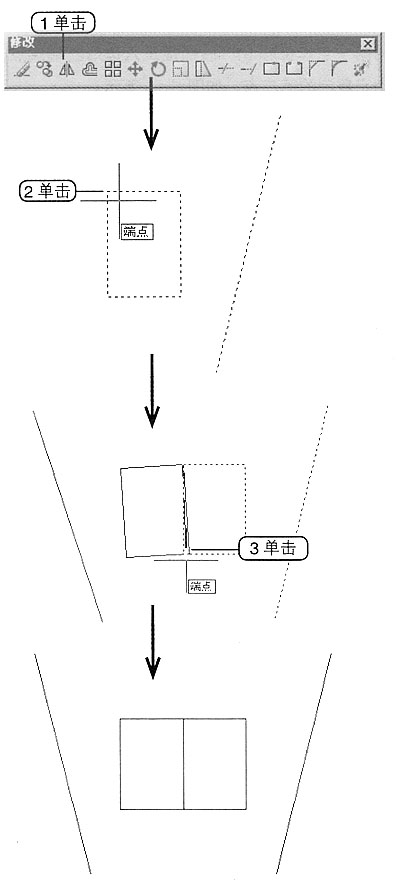 镜像复制图形
镜像复制图形
10.
考生文件夹 说明:此题目可打开“圆和直线.dwg”作为练习环境。
利用工具栏按钮执行偏移命令,将圆向内进行偏移,偏移距离为15。
本题明确要求使用工具栏按钮方式执行偏移命令,执行偏移命令之后,首先应设置偏移距离,再分别选择偏移对象和方向,其具体操作如下。
1.单击“修改”工具栏中的

(偏移)按钮,执行偏移命令。
2.在命令行提示“指定偏移距离或[通过(T)]<通过>:”后输入“15”,并按【Enter】键指定偏移的距离。
3.在命令行提示“选择要偏移的对象或<退出>:”后选择圆,指定偏移对象,如图所示。
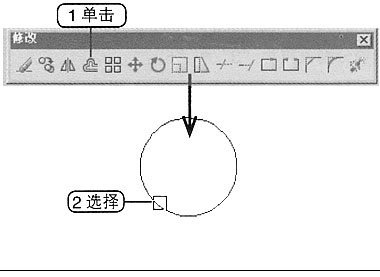 选择偏移对象
选择偏移对象 4.在命令行提示“指定点以确定偏移所在一侧:”后在圆内拾取一点,指定偏移方向。
5.在命令行提示“选择要偏移的对象或<退出>:”后按【Enter】键结束偏移命令,如图所示。
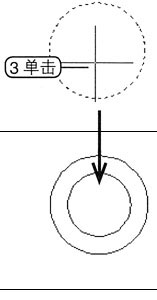 偏移圆
偏移圆
11.
考生文件夹 说明:此题目可打开“圆和直线.dwg”作为练习环境。
以菜单方式执行偏移命令,对水平线进行偏移操作,其偏移所通过的点为圆270°的象限点。
本题明确要求使用菜单方式执行偏移命令,偏移通过的点为圆的象限点,即本题应该以通过的方式偏移图形,其具体操作如下。
1.选择【修改】→【偏移】菜单命令,执行偏移命令。
2.在命令行提示“指定偏移距离或[通过(T)]<通过>:”后输入“T”,并按【Enter】键选择“通过”选项。
3.在命令行提示“选择要偏移的对象或<退出>:”后选择直线,指定要进行偏移的图形对象。
4.在命令行提示“指定通过点:”后捕捉圆270°的象限点,指定直线偏移所通过的点。
5.在命令行提示“选择要偏移的对象或<退出>:”后按【Enter】键结束偏移命令,如图所示。
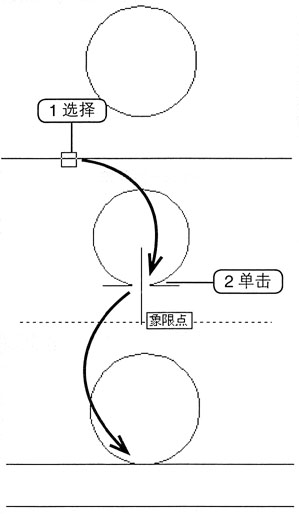 偏移直线
偏移直线
12.
考生文件夹 说明:此题目可打开“正三边形.dwg”作为练习环境。
对正三边形进行矩形阵列操作,其中行数为3,列数为5,行间距为150,列间距为200。
本题可以使用任意方式执行阵列命令,这里以菜单方式执行阵列命令,其具体操作如下。
1.选择【修改】→【阵列】菜单命令,执行阵列命令,打开“阵列”对话框。
2.选中“矩形阵列”单选项,将“行”和“列”选项分别设置为“3”和“5”。
3.在“偏移距离和方向”栏的“行偏移”文本框中输入“150”,在“列偏移”中输入“200”。
4.单击

(选择对象)按钮,进入绘图区,在绘图区中选择正三边形,并按【Enter】键返回“阵列”对话框。
5.单击

按钮,完成矩形阵列操作,如图所示。
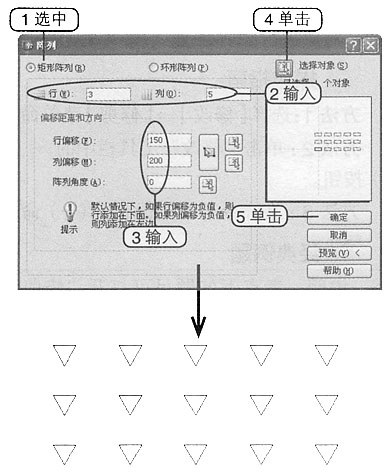 矩形阵列
矩形阵列
13.
考生文件夹 说明:此题目可打开“正三边形.dwg”作为练习环境。
以命令方式执行阵列命令,对正三边形进行环形阵列操作,其中中心点为(600,250),项目总数为7,填充角度为360°。
本题要求使用命令方式执行阵列命令,并将图形以环形阵列方式进行阵列,其具体操作如下。
1.在命令行中执行array命令,执行阵列命令,打开“阵列”对话框。
2.选中“环形阵列”单选项,在“中心点”选项后的X和Y文本框中分别输入“600”和“250”。
3.在“方法和值”栏的“方法”下拉列表中选择“项目总数和填充角度”选项,在“项目总数”文本框中输入“7”,在“填充角度”文本框中输入“360”。
4.选中“复制时旋转项目”复选框,单击

(选择对象)按钮,进入绘图区,在绘图区中选择正三边形,并按【Enter】键返回“阵列”对话框。
5.单击

按钮,完成环形阵列操作,如图所示。
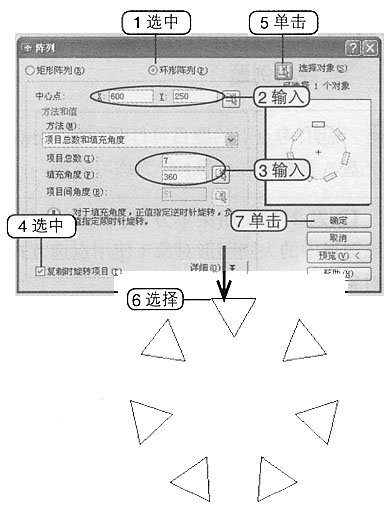 环形阵列
环形阵列
14.
考生文件夹 说明:此题目可打开“垫片.dwg”作为练习环境。
使用菜单方式执行删除命令,删除图形中的大圆图形对象(使用点选方式选择对象)。
本题要求使用菜单命令执行删除命令,其具体操作如下。
1.选择【修改】→【删除】菜单命令,执行删除命令。
2.在命令行提示“选择对象:”后将鼠标移动到大圆上,单击鼠标左键选择该圆。
3.在命令行提示“选择对象:”后按【Enter】键确定删除图形对象,如图所示。
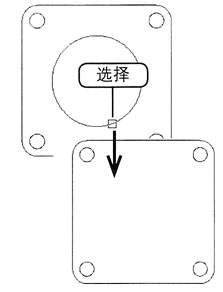 删除图形
删除图形
15.
考生文件夹 说明:此题目可打开“修剪练习.dwg”作为练习环境。
使用菜单执行修剪命令,将线条BC、DE作为修剪边界,将IC、IE段剪去。
本题要求使用菜单方式执行修剪命令,其具体操作如下。
1.选择【修改】→【修剪】菜单命令,执行修剪命令。
2.在命令行提示“选择对象:”后分别选择BC、DE两条线条,并按【Enter】键确定修剪边界的选择,如图所示。
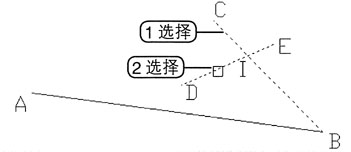 选择修剪边
选择修剪边 3.在命令行提示“选择要修剪的对象,或按住【Shift】键选择要延伸的对象,或[投影(P)/边(E)/放弃(U)]:”后分别选择IC和IE部分的线条,指定要进行修剪的图形对象。
4.在命令行提示“选择要修剪的对象,或按住【Shift】键选择要延伸的对象,或[投影(P)/边(E)/放弃(U)]:”后按【Enter】键结束修剪命令。
16.
考生文件夹 说明:此题目可打开“修剪练习.dwg”作为练习环境。
使用命令行方式执行修剪命令,以线条DE为修剪边界,将线段AB左端部分剪去。
本题要求使用命令行方式执行修剪命令,其具体操作如下。
1.在命令行中执行trim命令,执行修剪命令。
2.在命令行提示“选择对象:”后选择DE线条,并按【Enter】键确定修剪边界的选择。
3.在命令行提示“选择要修剪的对象,或按住【Shift】键选择要延伸的对象,或[投影(P)/边(E)/放弃(U)]:”后输入“E”,并按【Enter】键选择“边”选项。
4.在命令行提示“输入隐含边延伸模式[延伸(E)/不延伸(N)]<不延伸>:”后输入“E”,并按【Enter】键选择“延伸”选项。
5.在命令行提示“选择要修剪的对象,或按住【Shift】键选择要延伸的对象,或[投影(P)/边(E)/放弃(U)]:”后选择线条AB左侧的线条,指定要修剪的图形对象。
6.在命令行提示“选择要修剪的对象,或按住【Shift】键选择要延伸的对象,或[投影(P)/边(E)/放弃(U)]:”后按【Enter】键结束修剪命令,如图所示。
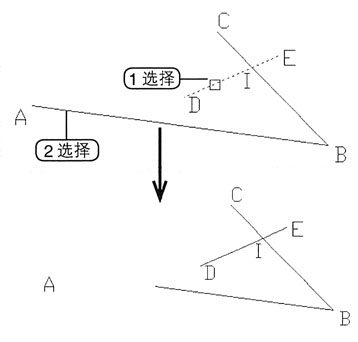 修剪图形
修剪图形
17.
考生文件夹 说明:此题目可打开“延伸练习.dwg”作为练习环境。
使用菜单方式执行延伸命令,将倾斜线进行延伸与水平直线相交,并对右端超出部分的水平线进行修剪处理。
本题要求使用菜单方式执行延伸命令,其具体操作如下。
1.选择【修改】→【延伸】菜单命令,执行延伸命令。
2.在命令行提示“选择对象:”后分别选择水平直线和倾斜直线。
3.在命令行提示“选择要延伸的对象,或按住【Shift】键选择要修剪的对象,或[投影(P)/边(E)/放弃(U)]:”后输入“E”,并按【Enter】键选择“边”选项。
4.在命令行提示“输入隐含边延伸模式[延伸(E)/不延伸(N)]<不延伸>:”后输入“E”,并按【Enter】键选择“延伸”选项。
5.在命令行提示“选择要延伸的对象,或按住【Shift】键选择要修剪的对象,或[投影(P)/边(E)/放弃(U)]:”后选择倾斜线右下部分,指定要进行延伸的图形对象。
6.在命令行提示“选择要延伸的对象,或按住【Shift】键选择要修剪的对象,或[投影(P)/边(E)/放弃(U)]:”后按住【Shift】键,然后选择倾斜线与水平线交点的右端线条,指定要进行修剪的图形对象。
7.在命令行提示“选择要延伸的对象,或按住【Shift】键选择要修剪的对象,或[投影(P)/边(E)/放弃(U)]:”后按【Enter】键结束延伸命令,如图所示。
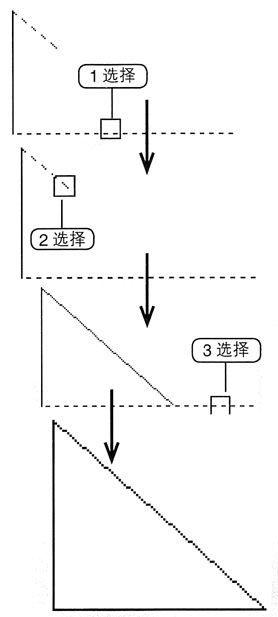 修剪图形
修剪图形
18.
考生文件夹 说明:此题目可打开“打断练习.dwg”作为练习环境。
使用菜单方式执行打断命令,对倾斜线进行打断处理,打断点为水平线与倾斜线的交点。
本题要求使用菜单方式执行打断命令,其具体操作如下。
1.选择【修改】→【打断】菜单命令,执行打断命令。
2.在命令行提示“选择对象:”后选择倾斜直线。
3.在命令行提示“指定第二个打断点或[第一点(F)]:”后输入“F”,并按【Enter】键选择“第一点”选项。
4.在命令行提示“指定第一个打断点:”后捕捉水平线与倾斜线的交点。
5.在命令行提示“指定第二个打断点:”后输入“@”,并按【Enter】键指定打断的第二点,如图所示。
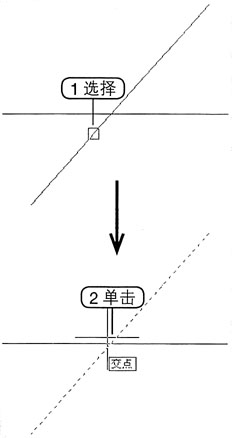 打断图形
打断图形
19.
考生文件夹 说明:此题目可打开“边角练习.dwg”作为练习环境。
利用工具栏按钮对左下角进行倒角处理,其中底端水平线的修剪长度为8,垂直线修剪长度为6。
本题要求利用工具栏按钮执行倒角命令,其具体操作如下。
1.单击“修改”工具栏中的

(倒角)按钮,执行倒角命令。
2.在命令行提示“选择第一条直线或[多段线(P)/距离(D)/角度(A)/修剪(T)/方式(M)/多个(U)]:”后输入“D”,并按【Enter】键选择“距离”选项。
3.在命令行提示“指定第一个倒角距离<10.0000>:”后输入“8”,并按【Enter】键指定第一个倒角距离为8。
4.在命令行提示“指定第二个倒角距离<8.0000>:”后输入“6”,并按【Enter】键指定第二个倒角距离为6。
5.在命令行提示“选择第一条直线或[多段线(P)/距离(D)/角度(A)/修剪(T)/方式(M)/多个(U)]:”后选择水平线,指定第一条倒角直线。
6.在命令行提示“选择第二条直线:”后选择左端垂直线,指定倒角的第二条直线,如图所示。
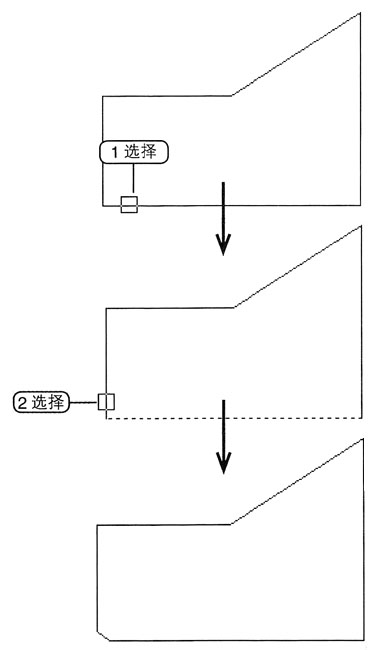 以距离方式倒角图形
以距离方式倒角图形
20.
考生文件夹 说明:此题目可打开“边角练习.dwg”作为练习环境。
利用菜单方式执行倒角命令,对左上角进行倒角处理,其中垂直线的倒角距离为10,角度为30°。
本题要求使用菜单方式执行倒角命令,并且使用角度方式对图形进行倒角处理,其具体操作如下。
1.选择【修改】→【倒角】菜单命令,执行倒角命令。
2.在命令行提示“选择第一条直线或[多段线(P)/距离(D)/角度(A)/修剪(T)/方式(M)/多个(U)]:”后输入“A”,并按【Enter】键选择“角度”选项。
3.在命令行提示“指定第一条直线的倒角长度<0.0000>:”后输入“10”,并按【Enter】键指定第一条直线的倒角长度。
4.在命令行提示“指定第一条直线的倒角角度<0>:”后输入“30”,并按【Enter】键指定第一条直线的倒角角度。
5.在命令行提示“选择第一条直线或[多段线(P)/距离(D)/角度(A)/修剪(T)/方式(M)/多个(U)]:”后选择左端垂直线,指定倒角的第一条直线。
6.在命令行提示“选择第二条直线:”后选择顶端水平线,指定倒角的第二条直线,如图所示。
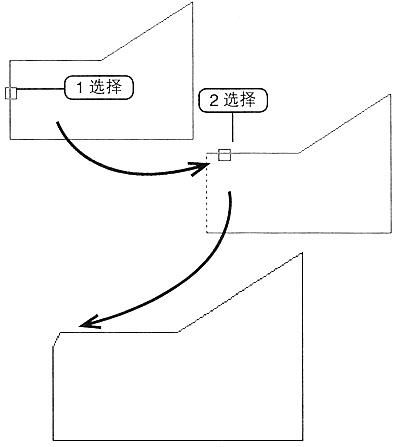 以角度方式倒角图形
以角度方式倒角图形
21.
考生文件夹 说明:此题目可打开“平移练习.dwg”作为练习环境。
使用菜单方式执行圆角命令,对线条右下角进行半径为15的圆角处理。
本题要求使用菜单方式执行圆角命令,其具体操作如下。
1.选择【修改】→【圆角】菜单命令,执行圆角命令。
2.在命令行提示“选择第一个对象或[多段线(P)/半径(R)/修剪(T)/多个(U)]:”后输入“R”,选择“半径”选项。
3.在命令行提示“指定圆角半径<0.0000>:”后输入“15”,并按【Enter】键确定圆角半径的输入。
4.在命令行提示“选择第一个对象或[多段线(P)/半径(R)/修剪(T)/多个(U)]=”后选择水平直线,指定圆角的第一个对象,如图所示。
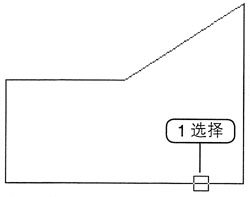 选择第一个对象
选择第一个对象 5.在命令行提示“选择第二个对象:”后选择右端垂直线,指定圆角的第二个对象,如图所示。
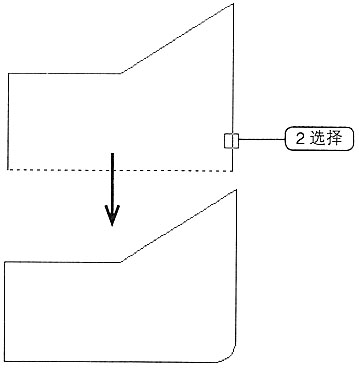 圆角图形
圆角图形
22.
考生文件夹 说明:此题目可打开“矩形.dwg”作为练习环境。
使用菜单方式执行分解命令,对矩形进行分解处理。
选择【修改】→【分解】菜单命令,执行分解命令,在命令行提示“选择对象:”后选择矩形,按【Enter】键对其进行分解处理。
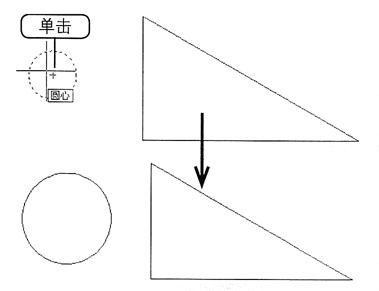
 (缩放)按钮,执行缩放命令。
(缩放)按钮,执行缩放命令。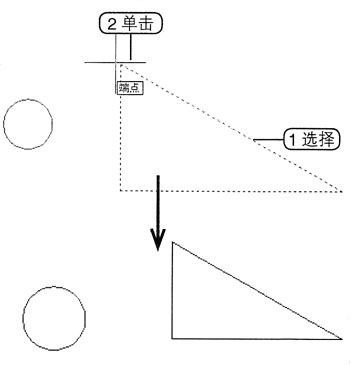
 (拉伸)按钮,执行拉伸命令。
(拉伸)按钮,执行拉伸命令。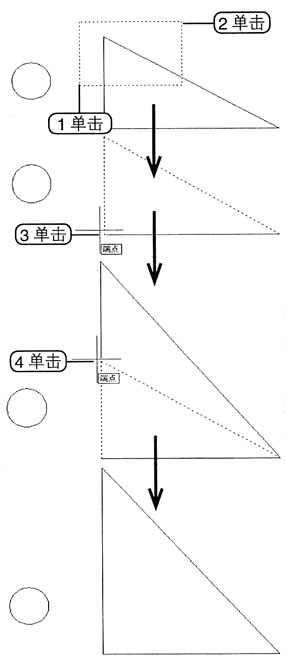
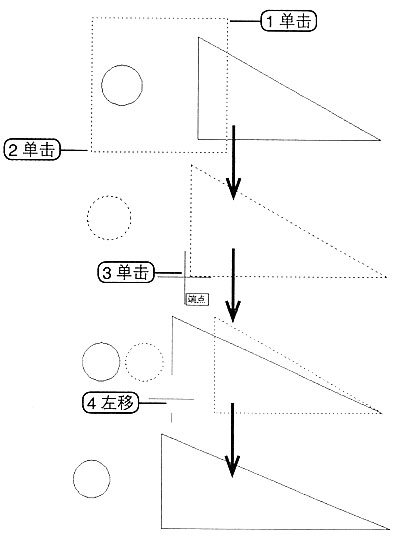
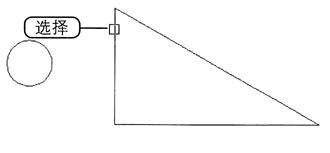
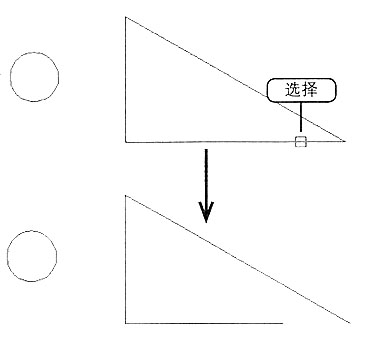
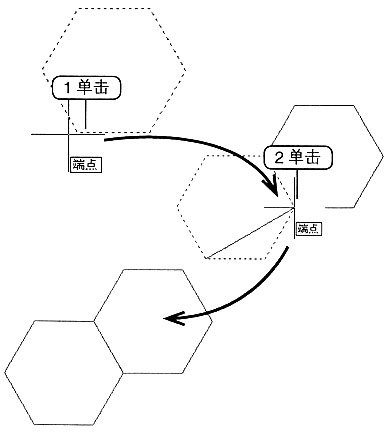
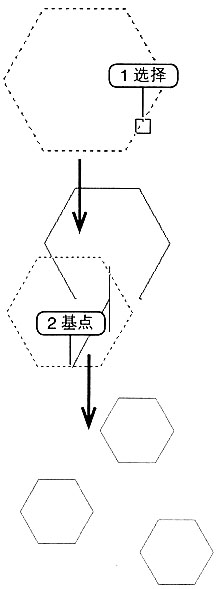
 (镜像)按钮,执行镜像命令。
(镜像)按钮,执行镜像命令。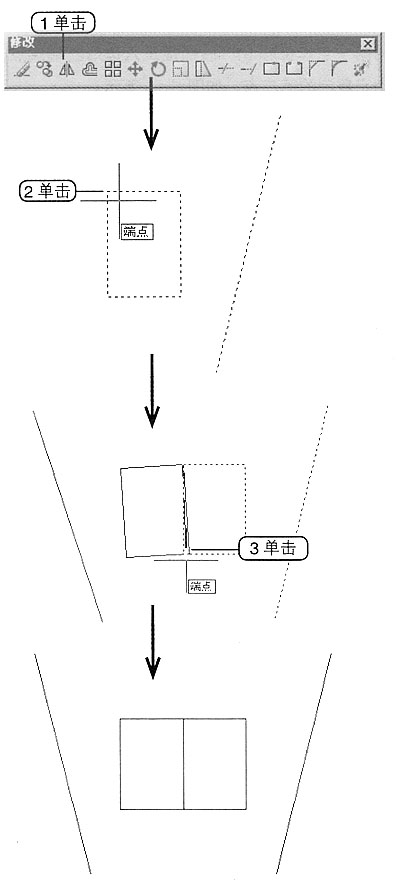
 (偏移)按钮,执行偏移命令。
(偏移)按钮,执行偏移命令。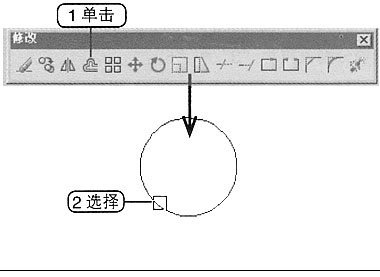
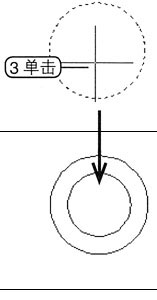
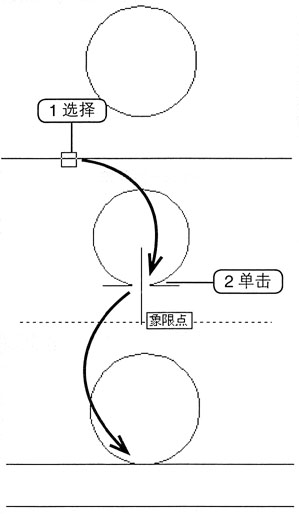
 (选择对象)按钮,进入绘图区,在绘图区中选择正三边形,并按【Enter】键返回“阵列”对话框。
(选择对象)按钮,进入绘图区,在绘图区中选择正三边形,并按【Enter】键返回“阵列”对话框。 按钮,完成矩形阵列操作,如图所示。
按钮,完成矩形阵列操作,如图所示。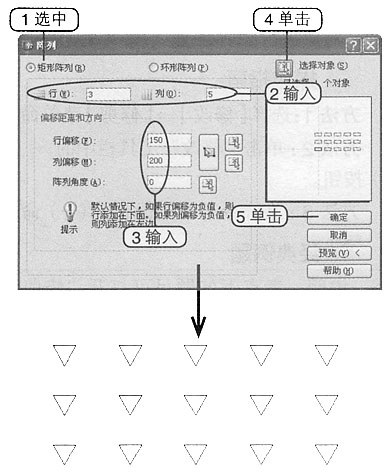
 (选择对象)按钮,进入绘图区,在绘图区中选择正三边形,并按【Enter】键返回“阵列”对话框。
(选择对象)按钮,进入绘图区,在绘图区中选择正三边形,并按【Enter】键返回“阵列”对话框。 按钮,完成环形阵列操作,如图所示。
按钮,完成环形阵列操作,如图所示。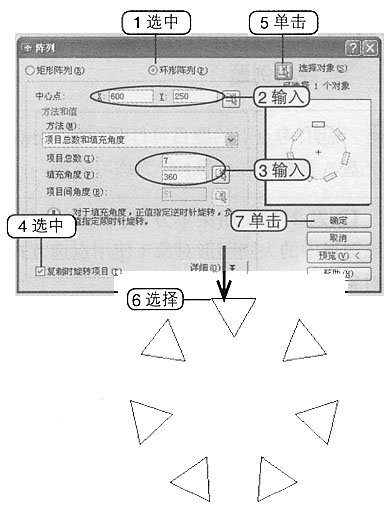
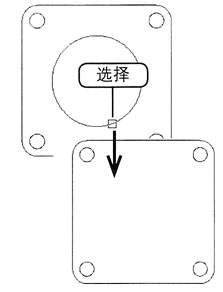
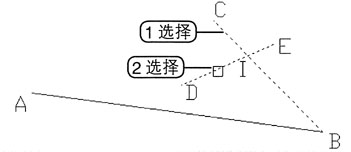
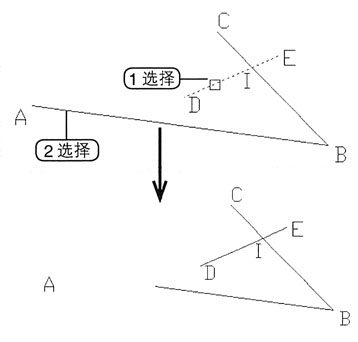
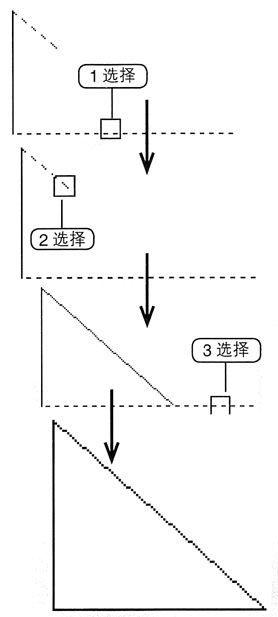
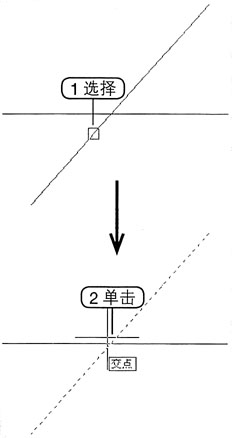
 (倒角)按钮,执行倒角命令。
(倒角)按钮,执行倒角命令。